刚刚组装好电脑,怎么装系统呢?组装电脑装系统步骤【图文教程】
发布时间:2024-04-03 14:39:27
刚刚组装好电脑,怎么装系统呢?
如果你自己购买了零件并组装了一台电脑,接下来要做的就是安装操作系统了。首先,确保你有一台可以写入u盘的电脑,并且有一个空白的u盘。接着,你可以制作一个u盘启动盘,也就是将PE系统写入u盘中。简单来说,pe系统是一个轻量级的Windows预安装环境,可以用来进行系统安装和故障排除。下面,小编就跟大家详细分享下详细的组装电脑装系统步骤吧!
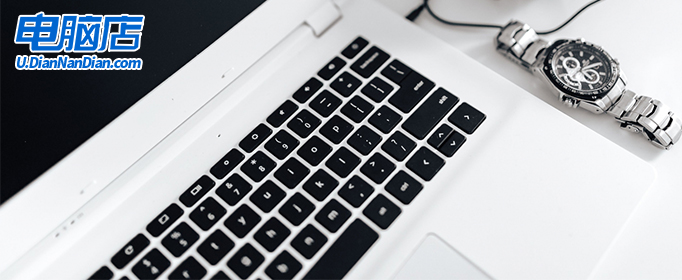
系统版本:win10专业版
装机工具:电脑店u盘启动盘制作工具(点击即可下载)
二、u盘装系统准备工作
1、制作一个电脑店u盘启动盘,需要注意在使用工具之前,通常需要将U盘格式化为适当的文件系统(通常是FAT32或NTFS),这取决于您的操作系统和工具的要求。
2、备份重要数据:在格式化U盘之前,确保备份U盘上的所有重要数据,因为格式化将擦除U盘上的所有内容。
3、下载操作系统镜像:从官方网站或可信任的来源下载操作系统的镜像文件。确保文件是完整的,未被篡改。
这里推荐在MSDN网站下载:点击【操作系统】-选择系统版本-点击【详细信息】-复制链接打开迅雷下载。
三、u盘装系统详细步骤
1、制作u盘启动盘
a.进入首页,切换到【下载中心】,点击【立即下载】,下载电脑店的制作工具。注意事项:下载前关闭电脑的防火墙及第三方杀毒软件,避免误删工具的组件!
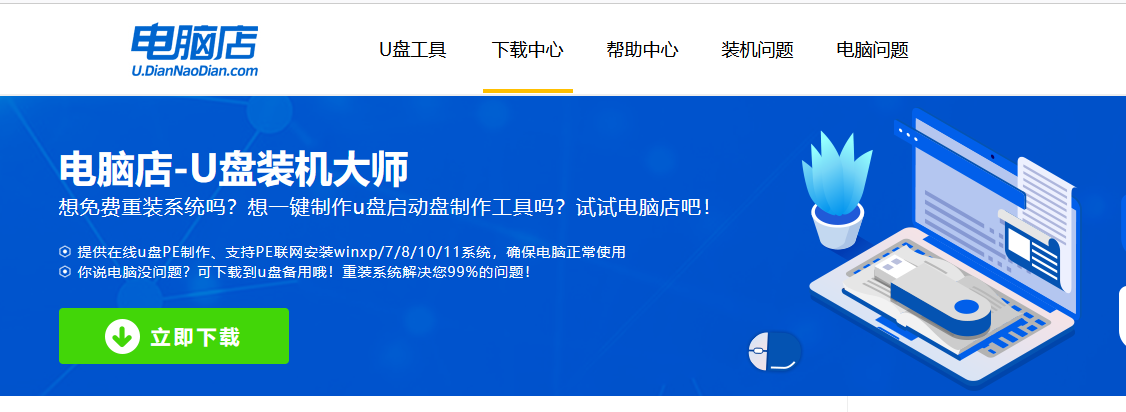
b.下载之后解压,插入一个8G以上的u盘,双击打开电脑店的程序。
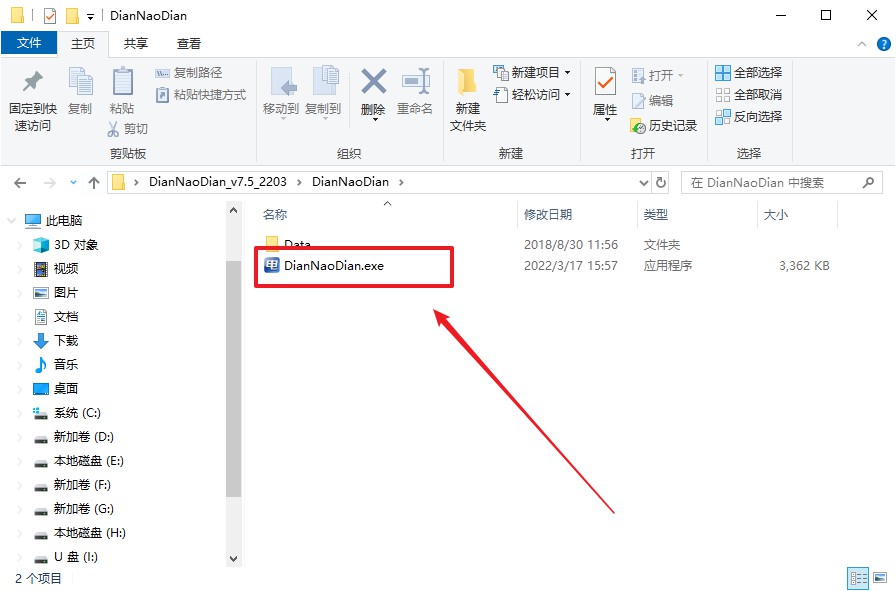
c.默认设置,点击【全新制作】。
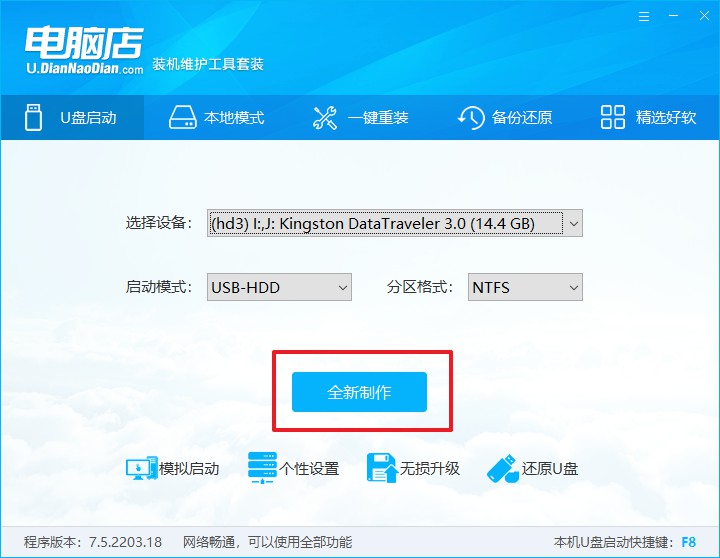
d.在弹窗中点击【确定】,等待制作完成即可。
2、设置u盘启动
a.打开电脑店官网首页选择电脑类型和品牌,查询u盘启动快捷键。
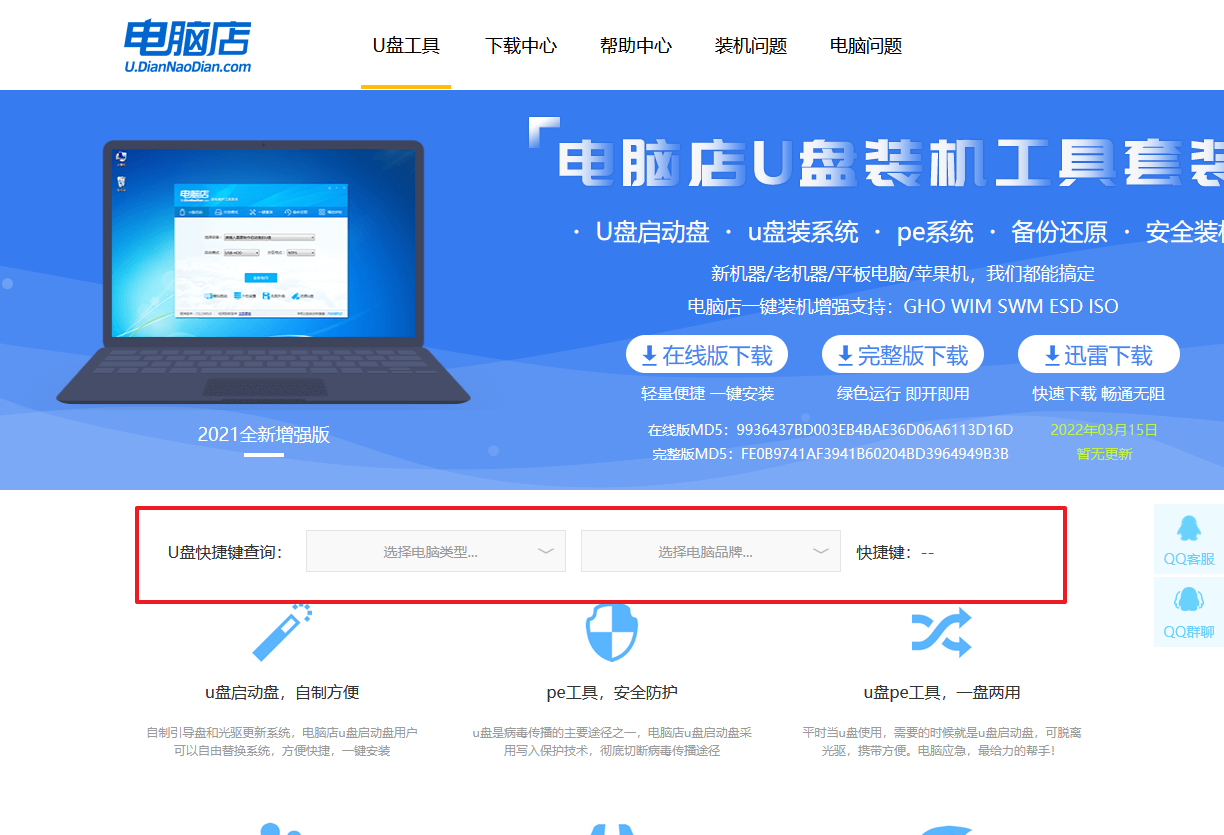
b.接下来将u盘启动盘连接电脑,重启,启动后迅速按下查询到的快捷键。
c.在界面中,移动光标至u盘选项,回车即可。
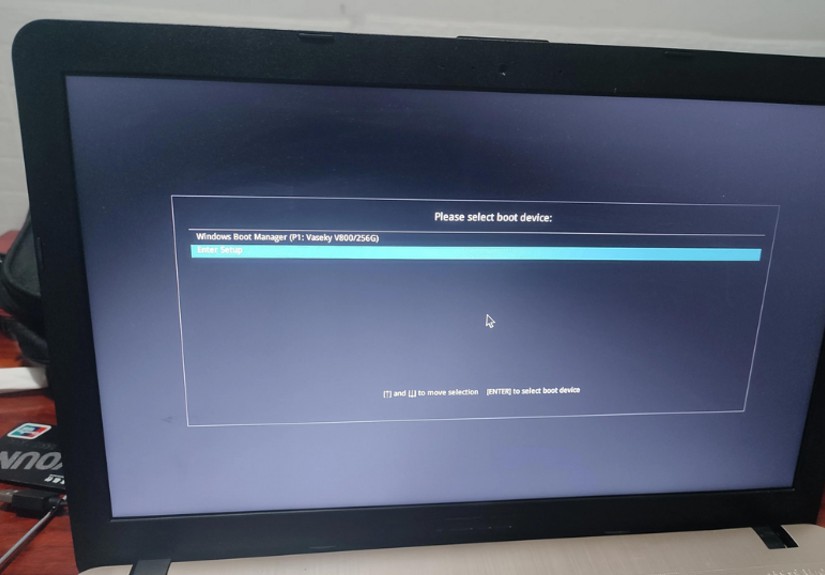
d.进入到主菜单,选择【1】启动win10 pe x64(大于2G内存)这一选项,回车。
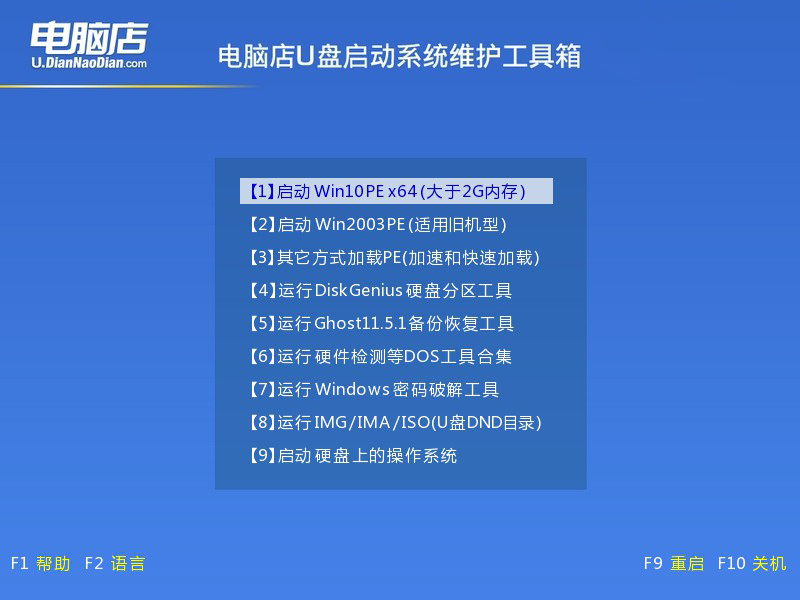
3、u盘装系统
a.如安装win10系统,进入winpe桌面后,打开【电脑店一键装机】。
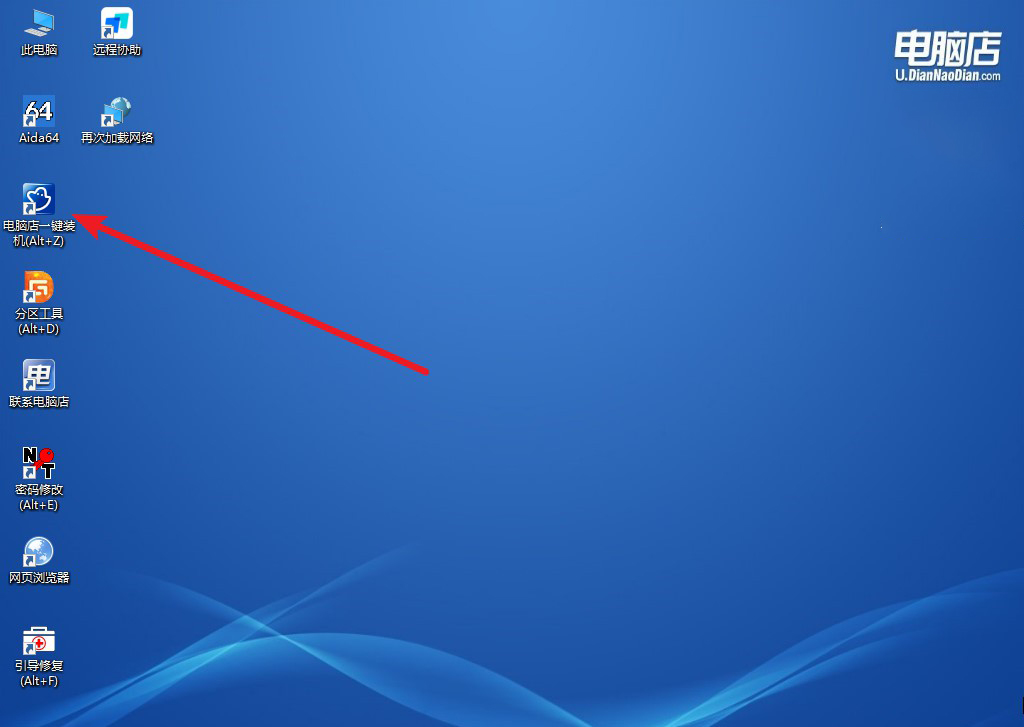
b.点击【打开】选择已下载的镜像系统,注意勾选安装盘符,最后点击【执行】即可开始下一步。
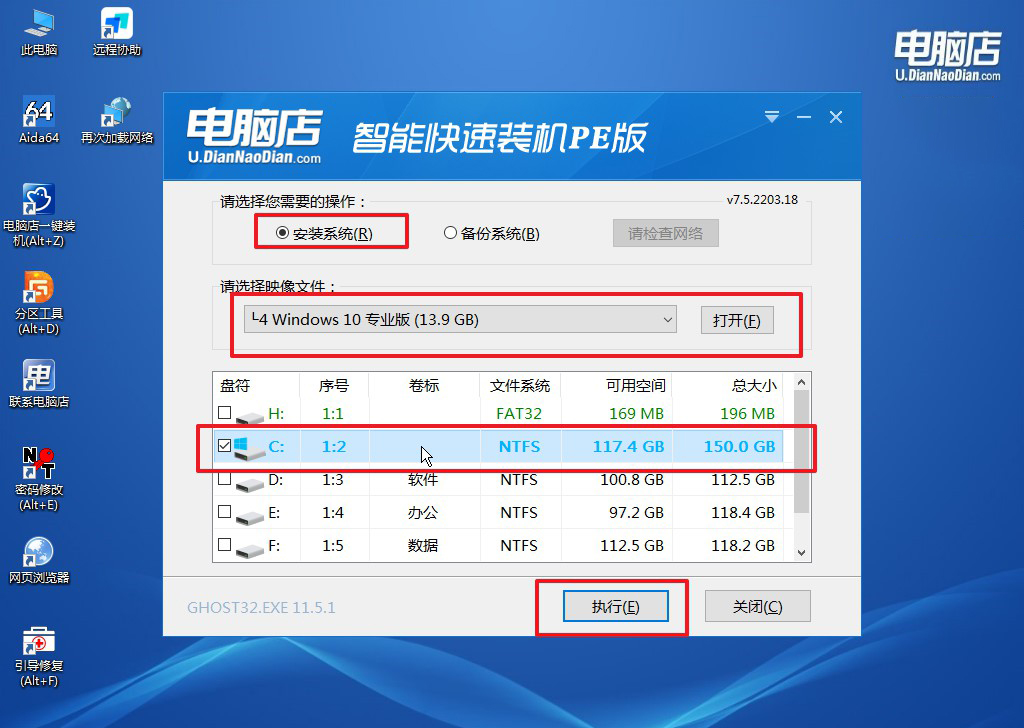
c.在还原窗口中,默认设置点击【是】。接着勾选【完成后重启】,等待安装即可。
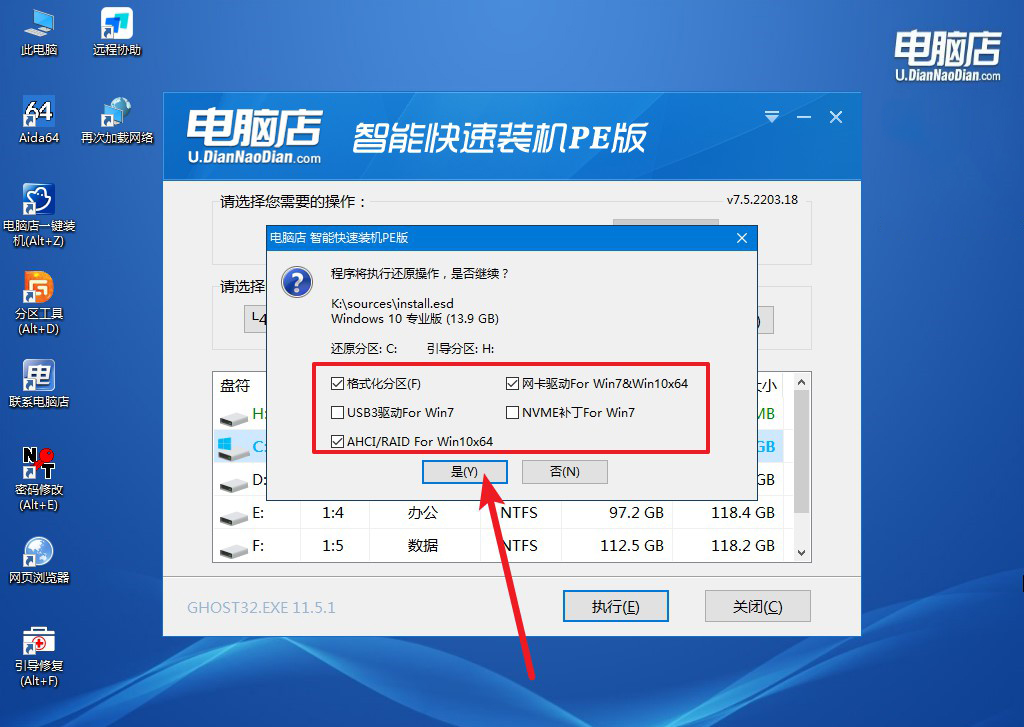
d.等待安装部署完成,进入系统桌面。
四、u盘装系统可能遇到的问题
重装电脑后所有原来的文件都会没有吗?
重装电脑通常会清除所有原来的文件,但是否会彻底清除取决于你如何进行重装以及你是否采取了相应的备份措施。
首先,如果你选择了格式化硬盘并重新安装操作系统,那么所有的文件都将被清除。格式化硬盘意味着将所有数据擦除并重置硬盘,这将包括操作系统以及存储在硬盘上的所有文件。因此,在这种情况下,你需要提前备份重要文件,以免永久丢失。
其次,如果你进行了系统恢复或者系统修复,那么不会丢失所有的文件。系统恢复通常会恢复操作系统的原始状态,但会保留用户文件和数据。但需要注意的是,在一些情况下,系统恢复可能会清除用户数据,因此在进行系统恢复之前最好还是备份重要文件。
另外,一些操作系统安装选项允许你保留个人文件并且只重装操作系统。例如,在Windows的安装过程中,有时会出现“保留个人文件”或者“保留个人文件和应用程序”等选项,选择这些选项可以在重装系统的同时保留用户文件。
综上所述,重装电脑通常会清除所有原来的文件,但是否会丢失文件取决于你的重装选项以及是否提前备份了重要文件。在重装电脑之前,一定要考虑到数据的重要性,并采取相应的备份措施,以免永久丢失文件。
组装电脑装系统步骤就跟大家分享到这里了。总的来说,组装电脑并安装系统并不复杂,只需要一台可以写入u盘的电脑、一个空白的u盘以及一些制作u盘启动盘的工具。按照上述步骤进行操作,你就可以顺利地完成系统安装。有不懂的操作步骤,可以在电脑店咨询技术客服哦。

